
Mijn iPhone Bluetooth kan geen verbinding maken of koppelen - 11 manieren om dit te repareren
Als uw iPhone geen verbinding maakt met Bluetooth-apparaten, hoeft u zich geen zorgen te maken, want er zijn tal van praktische oplossingen die u kunt proberen om het probleem op te lossen.
Bluetooth-problemen komen vaak voor, maar de vraag is: wat veroorzaakt deze? Enkele van de redenen waarom een iPhone niet kan worden gekoppeld met Bluetooth-luidsprekers, Apple Watches of andere apparaten, kunnen een softwareprobleem zijn of een probleem met het Bluetooth-apparaat.
Wij zetten een aantal oplossingen op een rij waarmee u binnen no-time zaken in beweging zet.
Zie ook: Hoe u een iPhone kunt repareren die geen apps downloadt of bijwerkt.
Voordat u begint met het oplossen van het probleem:
- Zorg ervoor dat Bluetooth is ingeschakeld. Ga naar Instellingen > Bluetooth.
- Laad uw iPhone en het apparaat waarmee u deze probeert te koppelen op.
- Uw iPhone en het Bluetooth-apparaat moeten zich dicht bij elkaar bevinden.
Methoden om te proberen als uw iPhone geen verbinding kan maken of koppelen met Bluetooth-apparaten
1. Schakel Bluetooth in
We beginnen met de eenvoudigste oplossing. Het enige dat u hoeft te doen, is Bluetooth uitschakelen, een paar seconden wachten en het opnieuw inschakelen.
Open het controlecentrum door vanaf de rechterbovenhoek van het scherm naar beneden te vegen; Door op het Bluetooth-pictogram te tikken, verandert de status ervan.
Of ga naar Instellingen > Bluetooth, schakel het uit, wacht en schakel het weer in.
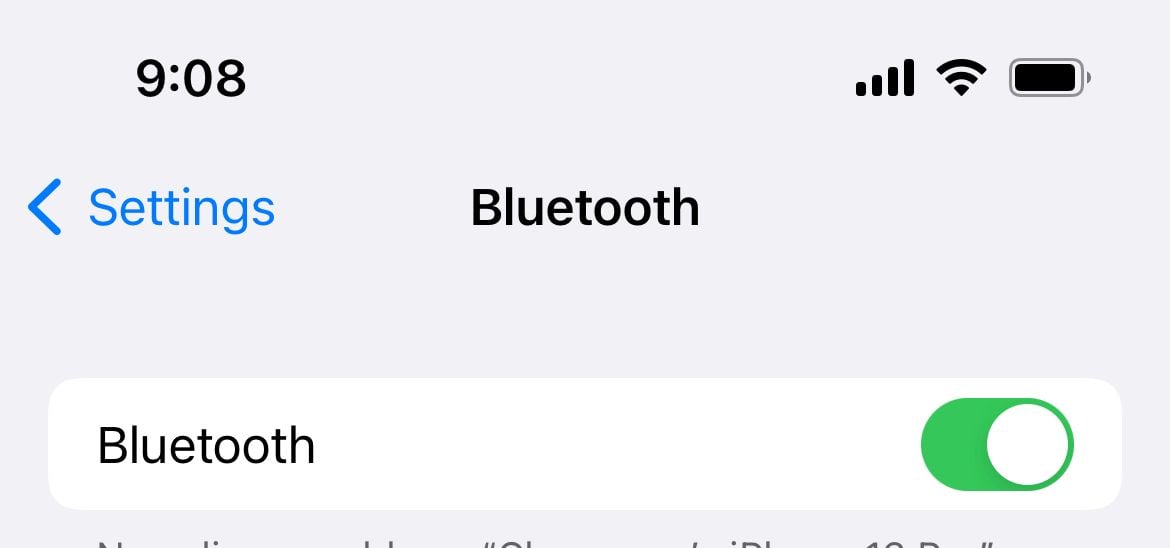
2. Schakel tussen WiFi en Vliegtuigmodus
U kunt het probleem vaak oplossen door eenvoudigweg tussen WiFi en Vliegtuigmodus te schakelen. Probeer het eens. Open het controlecentrum op uw iPhone.
- Tik eerst op het WiFi-pictogram en schakel het uit. Tik er nogmaals op om het weer in te schakelen. Als dit niet werkt, schakel dan de WiFi uit en probeer opnieuw te koppelen.
- Als het in- en uitschakelen van WiFi het probleem niet oplost, opent u het controlecentrum en tikt u op het vliegtuigpictogram. Laat de vliegtuigmodus een paar seconden AAN staan en schakel hem weer uit door nogmaals op het pictogram te tikken.

2. Start uw iPhone en uw Bluetooth-accessoire opnieuw op
De volgende stap is het opnieuw opstarten van uw iPhone.
- Houd de slaap/waak-knop ingedrukt of (volume omlaag + aan/uit-knoppen)
- Wanneer "Slide to Power Off" verschijnt, sleept u de schuifregelaar
- Start vervolgens uw iPhone opnieuw op.
Start ook uw Bluetooth-accessoire opnieuw op.
Probeer hierna het Bluetooth-apparaat te koppelen met uw iPhone.
3. Forceer reset
Heb je bovenstaande oplossingen geprobeerd en werkt Bluetooth nog steeds niet? Ga voor een gedwongen reset.
Forceer een iPhone opnieuw op te starten met Face ID.
- Druk kort op de knop Volume omhoog, druk kort op de knop Volume omlaag en houd vervolgens de zijknop ingedrukt.
- Wanneer het Apple-logo verschijnt, laat u de knop los.

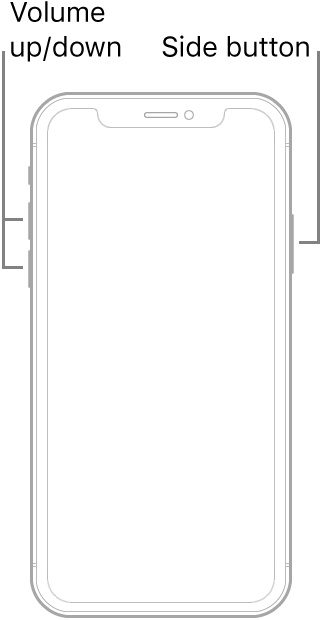
Forceer opnieuw opstarten van iPhone 8 of iPhone SE (2e generatie en hoger)
- Druk kort op de knoppen voor volume omhoog en omlaag en houd vervolgens de zijknop ingedrukt.
- Wanneer het Apple-logo verschijnt, laat u de knop los.
Forceer het opnieuw opstarten van iPhone 7
- Houd de knoppen Volume omlaag + Sleep/Wake tegelijkertijd ingedrukt.
- Wanneer het Apple-logo verschijnt, laat u beide knoppen los.
Forceer het opnieuw opstarten van uw iPhone 6s of iPhone SE.
- Houd de Sleep/Wake + Home-knoppen tegelijkertijd ingedrukt.
- Wanneer het Apple-logo verschijnt, laat u beide knoppen los.
4. Vergeet het Bluetooth-apparaat
We zeiden in het begin dat Bluetooth-problemen vaak voorkomen. Ongeacht welke iPhone u bezit, er kunnen zich problemen met de Bluetooth-verbinding voordoen. Een andere manier om het probleem op te lossen dat Bluetooth geen verbinding maakt of koppelt, is door het apparaat te vergeten en opnieuw te koppelen.
Het is een stuk eenvoudiger dan het klinkt. Dit is wat u moet doen:
- Ga naar Instellingen.
- Tik op Bluetooth.
- U ziet een lijst met Bluetooth-apparaten.
- Zoek degene waarmee u geen verbinding kunt maken en tik op de infoknop (i).
- Tik op Vergeet het apparaat.
- Koppel nu uw Bluetooth-apparaat met uw iPhone.
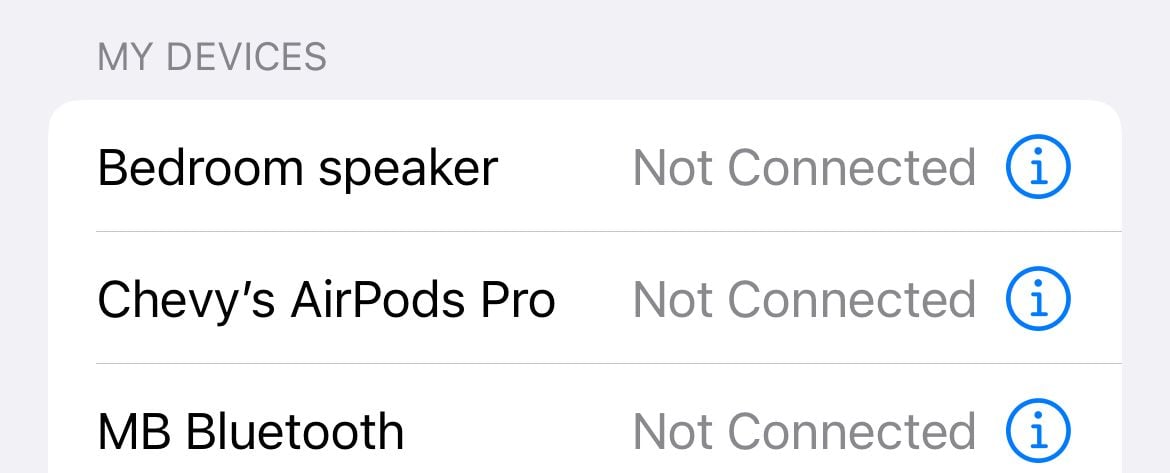
5. Test met andere apparaten
- Om het probleem te helpen beperken, kunt u overwegen het apparaat te koppelen met andere apparaten in uw huishouden of in de buurt. Als andere apparaten verbinding maken, ligt het probleem mogelijk bij het Bluetooth-apparaat zelf.
6. Zorg ervoor dat het apparaat geen koppelingsapp vereist
- Sommige apparaten, zoals Samsung-oordopjes en smartwatches, moeten worden verbonden via de Galaxy Wearable-app .
- Bekijk de ondersteuningspagina van het apparaat voor meer informatie over de Bluetooth-koppeling.
7. Zorg ervoor dat u over voldoende stroom beschikt
- Overweeg om beide apparaten boven de 25% op te laden voordat u een verbinding tot stand brengt.
8. Reset netwerkinstellingen
Als u problemen ondervindt met de Bluetooth-verbinding en niets lijkt te werken, kunt u overwegen uw netwerk opnieuw in te stellen.
- Navigeer naar Instellingen
- Tik op Algemeen
- Tik vervolgens op iPhone overzetten of resetten
- Tik op Opnieuw instellen
- Selecteer de optie " Netwerkinstellingen resetten. "
- Voer uw toegangscode in
- Tik op Netwerkinstellingen resetten.

9. Upgrade uw iPhone iOS-versie
Heb je de nieuwste versie van iOS geïnstalleerd? Zo niet, doe het dan nu. Zorg ervoor dat uw apparaat is opgeladen of op een voedingsbron is aangesloten voordat u begint. Maak verbinding met een WiFi-netwerk.
- Ga naar Instellingen > Algemeen > Software-update .
- Tik op Downloaden en installeren of Installeer nu (als je de nieuwste versie van iOS al hebt gedownload).

10. Reset alle instellingen
Reset alle instellingen: Hiermee worden uw gegevens niet verwijderd.
- Navigeer naar Instellingen
- Tik op Algemeen
- Tik vervolgens op iPhone overzetten of resetten
- Tik op Opnieuw instellen
- Selecteer de optie " Alle instellingen resetten. "
- Voer uw toegangscode in
- Tik op Alle instellingen resetten.

11. Wis alle inhoud en instellingen
Met deze optie krijgt uw apparaat een nieuwe start. In tegenstelling tot de vorige oplossing wordt hiermee je iPhone gewist, niet alleen de instellingen, maar ook je apps en gegevens. Het is essentieel om een back-up van uw bestanden te maken.
- Navigeer naar Instellingen
- Tik op Algemeen
- Tik vervolgens op iPhone overbrengen of resetten
- Tik op Wis alle inhoud en instellingen
